
Test d'iMobie AnyTrans pour iOS en 2025 : vaut-il la peine d'être acheté ?

Dans le monde actuel, où les appareils mobiles gagnent en popularité, gérer efficacement les données sur les appareils iOS comme les iPhones et les iPads est devenu une préoccupation majeure pour de nombreux utilisateurs. Cela est d'autant plus vrai qu'iTunes disparaît progressivement du marché, entraînant une demande croissante d'outils de gestion de données tiers.
AnyTrans pour iOS est un produit qui s'inscrit dans ce contexte. Mais ce logiciel, qui se présente comme un « outil de gestion de données iOS tout-en-un », vaut-il vraiment la peine d'être acheté ? Dans cette analyse d'AnyTrans pour iOS , nous détaillons sa nature, son prix, son utilisation et nous vous aidons à prendre une décision éclairée.
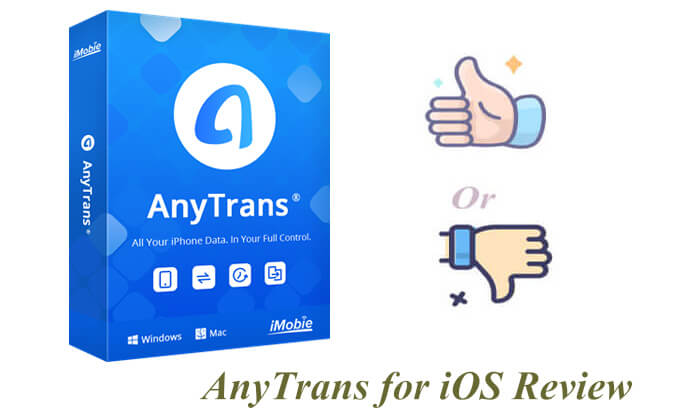
AnyTrans pour iOS est un outil professionnel de gestion de données pour iPhone/iPad développé par iMobie. Il permet un transfert, une sauvegarde et une récupération rapides des données entre ordinateurs et appareils iOS . Non seulement il remplace iTunes pour une synchronisation des données plus flexible, mais il intègre également de nombreuses fonctionnalités utiles, telles que la sauvegarde WhatsApp, la création de sonneries, la gestion des applications, le clonage d'appareils et l'accès au contenu iCloud.
Principales caractéristiques d'iMobie AnyTrans :
1. Gérez facilement vos données et fichiers iOS
2. Migrer les données entre les appareils
3. Créer et restaurer des sauvegardes
4. Créez des sonneries personnalisées pour votre iPhone
5. Mettez en miroir, enregistrez ou capturez l'écran de votre iPhone
6. Prenez le contrôle d'iCloud et d'iTunes
AnyTrans est-il entièrement gratuit ? Non, AnyTrans n'est pas entièrement gratuit. Une version d'essai gratuite vous permet de prévisualiser les fonctionnalités, mais l'exportation et l'utilisation complète sont limitées jusqu'à la mise à niveau. Voici le détail des forfaits en 2025 :
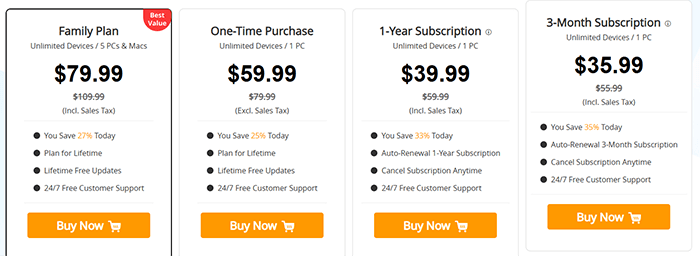
Chaque outil a ses forces et ses faiblesses. Voici un bref aperçu :
Avantages :
* Interface conviviale avec navigation intuitive.
* Prend en charge plus de 30 types de données, notamment des photos, des messages, des contacts et des sonneries.
* Transfert de données rapide et stable.
* Prise en charge de la sauvegarde sans fil, de la sauvegarde cryptée et de la sauvegarde incrémentielle.
* Fonctionnalités tout-en-un, transfert, sauvegarde, restauration, clonage et bien plus encore sont tous regroupés dans un seul logiciel.
* La dernière série iPhone 16 et iOS 26 sont pris en charge.
Inconvénients :
* Pas entièrement gratuit – la version gratuite est limitée en termes de fonctionnalités.
* Des problèmes de connexion peuvent survenir lors de transferts de fichiers volumineux.
* Certaines fonctionnalités avancées nécessitent une courbe d’apprentissage pour les nouveaux utilisateurs.
Si vous vous demandez comment utiliser AnyTrans pour iOS , voici une procédure simple. Utiliser AnyTrans est très simple. Voici les étapes typiques pour transférer du contenu vers l'ordinateur :
Étape 1. Téléchargez AnyTrans et installez-le sur votre ordinateur. Connectez votre appareil iOS à l'ordinateur à l'aide d'un câble USB. AnyTrans détectera automatiquement votre appareil. Une fois détecté, l'interface principale apparaîtra.
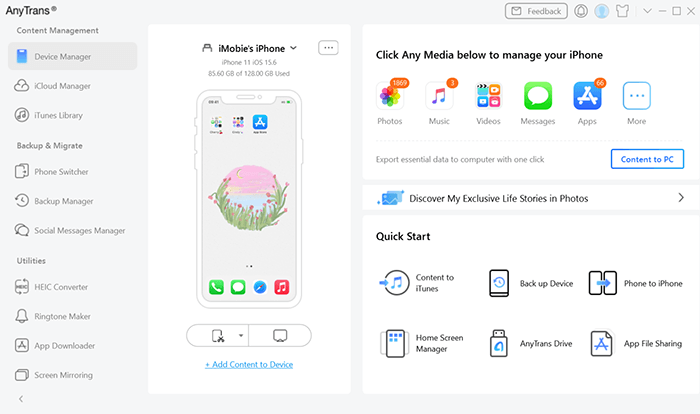
Étape 2. Une fois les données entièrement chargées, l'interface ci-dessous s'affichera. Cliquez sur le bouton « Contenu vers PC ».
Étape 3. Sélectionnez la catégorie de fichier que vous souhaitez transférer et choisissez votre emplacement d'exportation préféré sur votre ordinateur avant de démarrer le transfert. Ensuite, cliquez sur « Suivant » pour commencer le transfert.

Étape 4. Le transfert démarre et sa durée dépend de la taille des données. Veuillez patienter. Ne déconnectez pas votre appareil iOS avant la fin du transfert afin de préserver vos données.
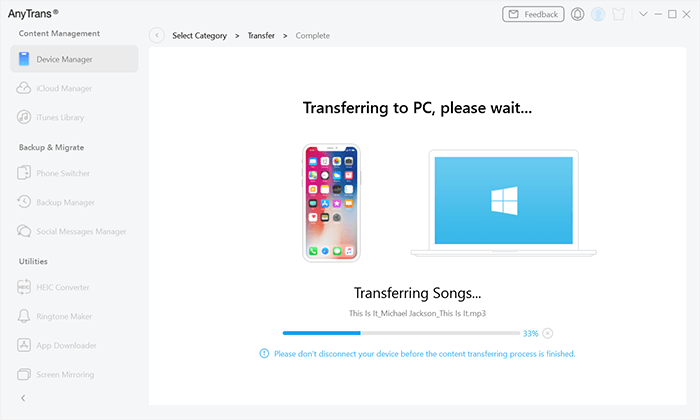
Étape 5. Une fois le transfert terminé, l'interface affichera le processus terminé. Cliquez sur le bouton « Afficher les fichiers » pour localiser les données exportées sur votre ordinateur ou sur « Transférer plus d'éléments » pour revenir à la page précédente.
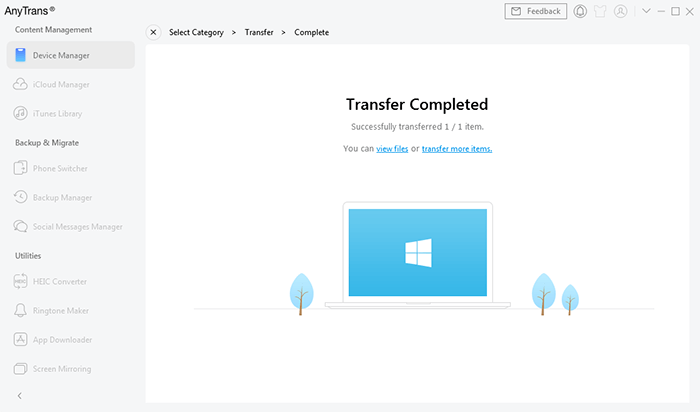
Bien qu'AnyTrans soit puissant, certains utilisateurs le trouvent coûteux ou complexe pour les tâches occasionnelles. Si vous cherchez une alternative plus abordable et simplifiée, essayez Coolmuster iOS Assistant . Ce logiciel de bureau (disponible pour Windows et Mac ) permet aux utilisateurs de gérer, exporter, sauvegarder et restaurer leurs données iOS sans utiliser iTunes ou iCloud.
Pourquoi choisir iOS Assistant ?
Voici comment utiliser l'assistant iOS pour transférer des fichiers de l'iPhone vers l'ordinateur :
01 Après avoir téléchargé et installé la version appropriée du logiciel, ouvrez-la. Suivez les instructions pour connecter votre appareil à l'ordinateur à l'aide d'un câble USB. En général, le logiciel détecte automatiquement votre appareil connecté et une fenêtre contextuelle apparaît sur votre ordinateur. Appuyez sur l'option « Se fier » sur votre appareil, puis sur « Continuer » pour continuer.

02 Une fois votre appareil détecté, l'interface principale apparaîtra comme illustré ci-dessous. Comme vous pouvez le constater, tous les dossiers y sont organisés.

03 Sélectionnez un dossier dans le panneau de gauche pour afficher les informations détaillées du fichier à droite. Lors de la prévisualisation, sélectionnez les éléments à exporter vers votre ordinateur, puis cliquez sur le bouton « Exporter », sélectionnez le format de fichier approprié et lancez le transfert.

Tutoriel vidéo :
Q1. AnyTrans est-il sûr et légal ?
Oui, AnyTrans est développé par la célèbre société iMobie. Il est doté d'une signature logicielle légitime, est exempt de plugins malveillants et est largement reconnu par les utilisateurs, à condition de le télécharger depuis le site officiel.
Q2. Puis-je utiliser AnyTrans sur plusieurs ordinateurs ?
Uniquement si vous achetez la licence familiale, qui permet l'installation sur un maximum de 5 PC ou Mac . Les licences individuelles et à vie sont limitées à un seul ordinateur.
Q3. Combien de temps faut-il pour transférer des données avec AnyTrans ?
La vitesse dépend de la taille du fichier et du mode de connexion. Par exemple, le transfert de plus de 1 000 photos peut prendre entre 3 et 5 minutes par USB. Les transferts Wi-Fi peuvent prendre plus de temps.
Voilà pour notre test d'AnyTrans pour iOS . Si vous cherchez un outil complet pour gérer le contenu de votre iPhone ou iPad, AnyTrans pour iOS est un choix fiable. Il couvre tout, du transfert de fichiers à la sauvegarde, en passant par la migration d'applications sociales, et bien plus encore.
Cependant, si vous recherchez une solution plus simple et plus économique, nous vous recommandons d'essayer Coolmuster iOS Assistant . Il offre toutes les fonctionnalités essentielles sans vous ruiner.
Articles connexes:
Top 5 des applications de transfert de fichiers pour Mac
Top 7 des logiciels de sauvegarde iPhone pour Windows / Mac en 2025 [gratuits et payants]
Meilleure alternative à iTunes pour iPhone : gérer vos données facilement et en toute sécurité





